Poznámka:
Přístup k této stránce vyžaduje autorizaci. Můžete se zkusit přihlásit nebo změnit adresáře.
Přístup k této stránce vyžaduje autorizaci. Můžete zkusit změnit adresáře.
Důležité
Podpora studia Machine Learning (Classic) skončí 31. srpna 2024. Doporučujeme do tohoto data přejít na službu Azure Machine Learning.
Od 1. prosince 2021 nebude možné vytvářet nové prostředky studia Machine Learning (Classic). Do 31. srpna 2024 můžete pokračovat v používání stávajících prostředků studia Machine Learning (Classic).
- Přečtěte si informace o přesouvání projektů strojového učení z ML Studia (classic) na Azure Machine Learning.
- Přečtěte si další informace o Azure Machine Learning.
Dokumentace ke studiu ML (Classic) se vyřazuje z provozu a v budoucnu se nemusí aktualizovat.
Spustí skript Pythonu z experimentu Machine Learning.
Kategorie: Jazykové moduly Pythonu
Poznámka
Platí jenom pro: Machine Learning Studio (jenom Classic)
Podobné moduly pro přetažení jsou k dispozici v návrháři Azure Machine Learning.
Přehled modulu
Tento článek popisuje, jak pomocí modulu Spustit skript Pythonu v Machine Learning Studiu (classic) spustit kód Pythonu. Další informace o principech architektury a návrhu Pythonu v sadě Studio (classic) najdete v následujícím článku.
V Pythonu můžete provádět úlohy, které v současné době stávající moduly Studia (classic) nepodporují, například:
- Vizualizace dat pomocí
matplotlib - Použití knihoven Pythonu k vytvoření výčtu datových sad a modelů ve vašem pracovním prostoru
- Čtení, načítání a manipulace s daty ze zdrojů, které modul Import dat nepodporuje
Machine Learning Studio (classic) používá distribuci Pythonu anaconda, která zahrnuje řadu běžných nástrojů pro zpracování dat.
Jak používat spustit skript Pythonu
Modul Spustit skript Pythonu obsahuje ukázkový kód Pythonu, který můžete použít jako výchozí bod. Pokud chcete nakonfigurovat modul Spustit skript Pythonu , zadejte sadu vstupů a kódu Pythonu, které se mají spustit v textovém poli skriptu Pythonu .
Přidejte do experimentu modul Spustit skript Pythonu .
Posuňte se do dolní části podokna Vlastnosti a pro verzi Pythonu vyberte verzi knihoven Pythonu a modulu runtime, které chcete použít ve skriptu.
- Distribuce Anaconda 2.0 pro Python 2.7.7
- Distribuce Anaconda 4.0 pro Python 2.7.11
- Distribuce Anaconda 4.0 pro Python 3.5 (výchozí)
Před zadáním nového kódu doporučujeme nastavit verzi. Pokud později změníte verzi, zobrazí se výzva, abyste změnu potvrdili.
Důležité
Pokud ve svém experimentu používáte více instancí modulu Spustit skript Pythonu , musíte zvolit jednu verzi Pythonu pro všechny moduly v experimentu.
Přidejte a připojte k datové sadě Dataset1 všechny datové sady ze studia (Classic), které chcete použít pro vstup. Na tuto datovou sadu ve skriptu Pythonu můžete odkazovat jako na datový rámec 1.
Použití datové sady je volitelné, pokud chcete generovat data pomocí Pythonu, nebo pomocí kódu Pythonu naimportovat data přímo do modulu.
Tento modul podporuje přidání druhé sady sady Studio (classic) v datové sadě Dataset2. Na druhou datovou sadu ve skriptu Pythonu můžete odkazovat jako na datový rámec 2.
Datové sady uložené v sadě Studio (classic) se při načtení tohoto modulu automaticky převedou na pandas data.frames.
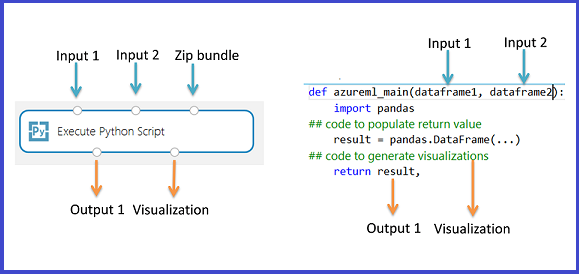
Pokud chcete zahrnout nové balíčky nebo kód Pythonu, přidejte do sady skriptů zazipovaný soubor obsahující tyto vlastní prostředky. Vstup do sady skriptů musí být zazipovaný soubor, který jste už nahráli do pracovního prostoru. Další informace o přípravě a nahrání těchto prostředků najdete v tématu Rozbalení zazipovaných dat.
Během provádění experimentu lze použít jakýkoli soubor obsažený v nahraném zazipovaném archivu. Pokud archiv obsahuje adresářovou strukturu, struktura se zachová, ale musíte předem vytvořit adresář s názvem src do cesty.
Do textového pole skriptu Pythonu zadejte nebo vložte platný skript Pythonu.
Textové pole skriptu Pythonu je předem vyplněné některými pokyny v komentářích a vzorovým kódem pro přístup k datům a výstup. Tento kód musíte upravit nebo nahradit. Nezapomeňte dodržovat konvence Pythonu týkající se odsazení a písmen.
- Skript musí obsahovat funkci pojmenovanou
azureml_mainjako vstupní bod pro tento modul. - Funkce vstupního bodu může obsahovat až dva vstupní argumenty:
Param<dataframe1>Param<dataframe2> - Zazipované soubory připojené k třetímu vstupnímu portu se rozbalí a uloží do adresáře,
.\Script Bundlekterý se také přidá do Pythonusys.path.
Proto pokud váš soubor ZIP obsahuje
mymodule.py, importujte jej pomocíimport mymodule.- Jednu datovou sadu je možné vrátit do studia (classic), což musí být posloupnost typu
pandas.DataFrame. V kódu Pythonu můžete vytvářet další výstupy a zapisovat je přímo do úložiště Azure nebo vytvářet vizualizace pomocí zařízení Python.
- Skript musí obsahovat funkci pojmenovanou
Spusťte experiment nebo vyberte modul a kliknutím na Spustit spusťte pouze skript Pythonu.
Všechna data a kód se načtou do virtuálního počítače a spustí se pomocí zadaného prostředí Pythonu.
Výsledky
Modul vrátí tyto výstupy:
Datová sada výsledků Výsledky všech výpočtů provedených vloženým kódem Pythonu musí být poskytovány jako soubor pandas data.frame, který se automaticky převede do formátu datové sady Machine Learning, abyste mohli výsledky použít s jinými moduly v experimentu. Modul je omezený na jednu datovou sadu jako výstup. Další informace najdete v tématu Tabulka dat.
Zařízení v Pythonu Tento výstup podporuje výstup konzoly i zobrazení grafiky PNG pomocí interpretu Pythonu.
Postup připojení prostředků skriptu
Modul Execute Python Script podporuje libovolné soubory skriptů Pythonu jako vstupy, pokud jsou předem připravené a nahrané do pracovního prostoru jako součást souboru .ZIP.
Upload souboru ZIP obsahujícího kód Pythonu do pracovního prostoru
V oblasti experimentu Machine Learning Studio (classic) klikněte na Datové sady a potom klikněte na Nový.
Vyberte možnost Z místního souboru.
V dialogovém okně Upload nové datové sady klikněte na rozevírací seznam pro výběr typu pro novou datovou sadu a vyberte možnost Zip (.zip).
Kliknutím na Tlačítko Procházet vyhledejte zazipovaný soubor.
Zadejte nový název pro použití v pracovním prostoru. Název, který přiřadíte k datové sadě, se stane názvem složky ve vašem pracovním prostoru, kde se extrahují obsažené soubory.
Po nahrání komprimovaného balíčku do studia (classic) ověřte, že je soubor zip dostupný v seznamu Uložené datové sady , a pak datovou sadu připojte ke vstupnímu portu sady skriptů .
Všechny soubory obsažené v souboru ZIP jsou k dispozici pro použití během běhu: například ukázková data, skripty nebo nové balíčky Pythonu.
Pokud soubor ZIP obsahuje všechny knihovny, které ještě nejsou nainstalované v nástroji Machine Learning Studio (classic), musíte balíček knihovny Python nainstalovat jako součást vlastního skriptu.
Pokud existuje adresářová struktura, zachová se. Kód však musíte změnit tak, aby se adresář src předem změnil na cestu.
Ladění kódu Pythonu
Modul Execute Python Script funguje nejlépe v případě, že byl kód zarovnaný jako funkce s jasně definovanými vstupy a výstupy, a ne posloupnost volně souvisejících spustitelných příkazů.
Tento modul Pythonu nepodporuje funkce, jako je IntelliSense a ladění. Pokud modul selže za běhu, můžete zobrazit podrobnosti o chybě ve výstupním protokolu modulu. Úplné trasování zásobníku Pythonu však není k dispozici. Proto doporučujeme, aby uživatelé vyvinuli a ladili skripty Pythonu v jiném prostředí a pak kód naimportovali do modulu.
Některé běžné problémy, které můžete hledat:
Zkontrolujte datové typy v datovém rámci, ze
azureml_mainkteré se vracíte. Chyby jsou pravděpodobné, pokud sloupce obsahují jiné datové typy než číselné typy a řetězce.Odeberte hodnoty NA z datové sady pomocí
dataframe.dropna()exportu ze skriptu Pythonu. Při přípravě dat použijte modul Vyčistit chybějící data .Zkontrolujte chyby odsazení a prázdných znaků ve vloženém kódu. Pokud se zobrazí chyba Odsazení: očekává se odsazený blok, pokyny najdete v těchto zdrojích informací:
Známá omezení
Modul runtime Pythonu je v izolovaném prostoru (sandbox) a trvale neumožňuje přístup k síti ani k místnímu systému souborů.
Všechny soubory uložené místně jsou izolované a odstraněné po dokončení modulu. Kód Pythonu nemá přístup k většině adresářů na počítači, na kterém běží, výjimka je aktuální adresář a jeho podadresáře.
Když jako prostředek zadáte soubor zip, soubory se zkopírují z pracovního prostoru do prostoru pro spouštění experimentu, rozbalí se a pak se použijí. Kopírování a rozbalení prostředků může spotřebovávat paměť.
Modul může vy výstupovat jeden datový rámec. Není možné vrátit libovolné objekty Pythonu, jako jsou natrénované modely přímo zpět do modulu runtime Studio (Classic). Objekty ale můžete zapisovat do úložiště nebo do pracovního prostoru. Další možností je použití
picklek serializaci více objektů do bajtového pole a následné vrácení pole uvnitř datového rámce.
Příklady
Příklady integrace skriptu Pythonu se sadou Studio (klasické) experimenty najdete v galerii Azure AI:
- Spusťte skript Pythonu: Pomocí modulu Spustit skript Pythonu použijte tokenizaci textu, stemming a další zpracování přirozeného jazyka.
- Vlastní skripty jazyka R a Python v Azure ML: Provede vás procesem přidání vlastního kódu (R nebo Pythonu), zpracování dat a vizualizace výsledků.
- Analýza dat PyPI za účelem určení podpory Pythonu 3: Odhadněte bod, kdy poptávka po výpadkech Pythonu 3 znamená, že python 2.7 používá Python.